电脑重装系统(安装系统)光盘图文详细说明
随着电脑的频繁使用,电脑的发展使得电脑安装的方式也发生了变化,在线安装新系统变成了大家最喜爱的一种方式,但是也有不少的人还是想尝试一下关于电脑重装系统光盘,可是自己又不会,下面就让我们来看看关于电脑重装系统光盘图文详解吧。
光盘启动,就是计算机在开机的时候首先读取光驱,如果光驱中有具有启动功能的光盘就可以赶在硬盘启动之前读取出来,如从光盘安装系统、光盘进入PE系统等。
首先启动计算机,在开始出现黑背景白字体界面的时候,看到有F2=Setup等说明;在键盘上按F2键(大多数电脑是按DEL键)进入BIOS界面。

电脑重装系统光盘图文详解图1
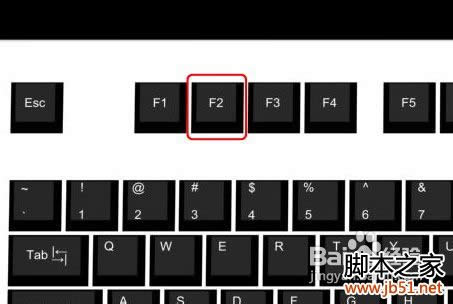
电脑重装系统光盘图文详解图2
在BIOS界面中,按键盘的上下键,选择(Boot Device Configuration)项,再按Enter键进入子选项。
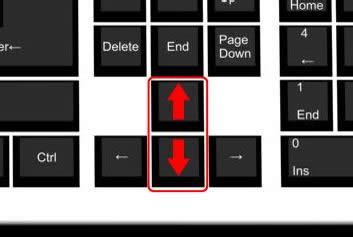
电脑重装系统光盘图文详解图3
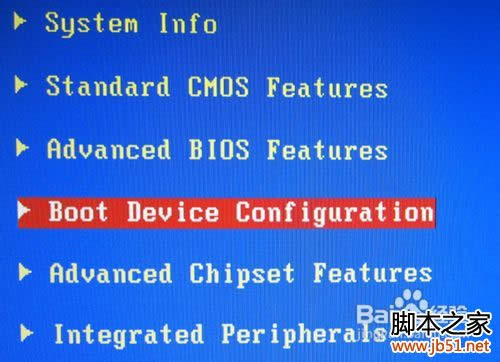
电脑重装系统光盘图文详解图4
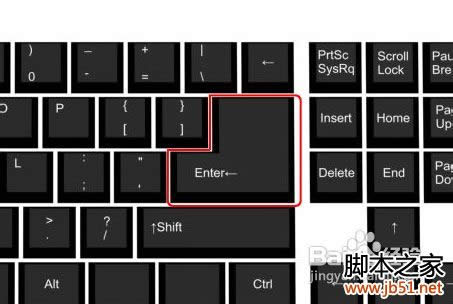
电脑重装系统光盘图文详解图5
在子选项里,按上下键选择(First Boot Device [Hard Disk]),再按按Enter键弹出最终选项。

电脑重装系统光盘图文详解图6
在最终选项里, 按上下键选择(CDROM)这项,再按按Enter键。这时First Boot Device栏的选项改成CDROM,也就是第一启动项是光驱启动。

电脑重装系统光盘图文详解图7
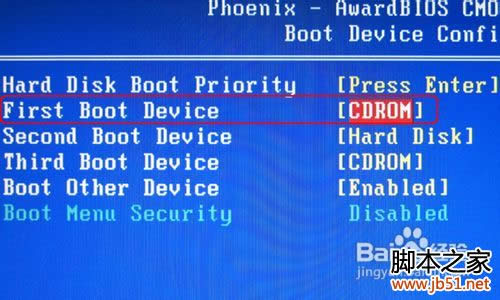
电脑重装系统光盘图文详解图8
然后按F10保存设置,再按Enter键重启。

电脑重装系统光盘图文详解图9
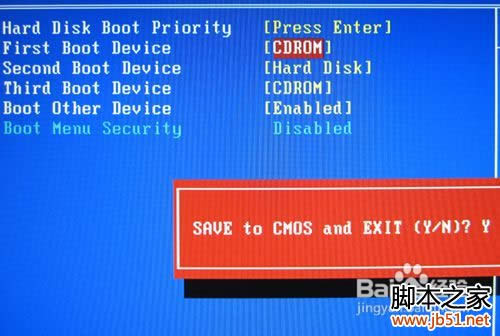
电脑重装系统光盘图文详解图10
重启动后,出现Boot frome CD : Start booting from CD...界面,这时在键盘按任意一个键就能进入光盘启动,读取光盘信息。成功完成光盘启动。

电脑重装系统光盘图文详解图11

电脑重装系统光盘图文详解图12
方法二
还有更加简单的方法,现在一般电脑都有这个功能。在启动计算机的时候黑白屏下看到F12=Boot Menu等说明。按F12进入启动选项。

电脑重装系统光盘图文详解图13
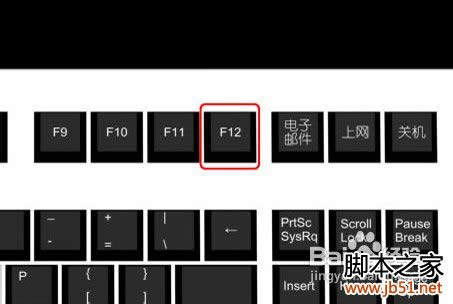
电脑重装系统光盘图文详解图14
启动选项中,按上下键选择(CDROM)项,再按Enter键就进入光盘驱动,读取光盘信息。

电脑重装系统光盘图文详解图15
关于电脑重装系统光盘的方法到这里就全部结束了,虽然现在在线安装电脑重装受到很多人的喜欢,但是还是有部分的网友喜欢用以前的方法来安装系统,因为他们怕网上的教程不完整,不安全,小编推荐大家使用系统之家一键重装系统,不仅好用简单,也安全。
……